In dieser Übung bereinigen Sie mit der Funktion Flecken entfernen Rasterbilder und entfernen Scan-Artefakte aus einem Bild.
Mit diesem Befehl werden Flecken und Punkte aus Bildern entfernt, die von verschmutzten oder verblassten Zeichnungen eingescannt wurden. Sie können die Funktion Flecken entfernen auf das gesamte Bild oder auf einen kleinen Bereich anwenden.
Verwandte Übungen
Stellen Sie vor dem Ausführen dieser Übung sicher, dass die AutoCAD Raster Design toolset-Optionen entsprechend der Beschreibung in Übung Übung A1: Festlegen von AutoCAD Raster Design Toolset-Optionen festgelegt sind.
Übung
Öffnen der Zeichnungsdatei für diese Übung
- Öffnen Sie im Ordner ..\Program Files\Autodesk\ApplicationPlugins\RasterDesign2024.Bundle\Contents\Tutorials\Tutorial2 die Zeichnungsdatei Scanned_03.dwg.
Entfernen von Flecken aus dem Bild
- Klicken Sie in der Multifunktionsleiste auf die Registerkarte Ansicht
 Gruppe Benannte Ansichten
Gruppe Benannte Ansichten  Ansichts-Manager
Ansichts-Manager  . Erweitern Sie dann den Knoten Modellansichten, wählen Sie die Ansicht mit dem Namen TU_speckles aus, klicken Sie auf Aktuell und dann auf OK.
. Erweitern Sie dann den Knoten Modellansichten, wählen Sie die Ansicht mit dem Namen TU_speckles aus, klicken Sie auf Aktuell und dann auf OK.
Dieses Beispiel zeigt einen Bereich des Bilds, der viele Flecken enthält.
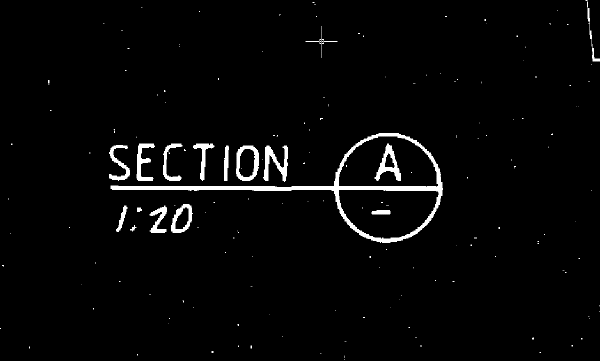
- Klicken Sie in der Multifunktionsleiste auf die Registerkarte Rasterwerkzeuge
 Gruppe Bearbeiten
Gruppe Bearbeiten  Dropdown-Menü Bereinigen
Dropdown-Menü Bereinigen  Flecken entfernen
Flecken entfernen  . In der Befehlszeile können verschiedene Methoden verwendet werden, um Teilbereiche des Bilds zu definieren, auf die die Funktion Flecken entfernen angewendet werden soll. Wählen Sie im aktuellen Fall die Option zum Entfernen der Flecken aus dem gesamten Bild, indem Sie die Eingabetaste drücken.
. In der Befehlszeile können verschiedene Methoden verwendet werden, um Teilbereiche des Bilds zu definieren, auf die die Funktion Flecken entfernen angewendet werden soll. Wählen Sie im aktuellen Fall die Option zum Entfernen der Flecken aus dem gesamten Bild, indem Sie die Eingabetaste drücken.
In der Befehlszeile werden Optionen zur Angabe der Größe der zu entfernenden Flecken angezeigt.
- Geben Sie a für Auswählen ein, und wählen Sie einen der größten zu entfernenden Flecken aus. Die ermittelte Größe ist etwas kleiner als 0,50 AutoCAD-Einheiten.
- Geben Sie n für Neu definieren und dann e für Größe in Einheiten ein. Wenn Sie zur Eingabe einer Fleckengröße aufgefordert werden, geben Sie den Wert 0.381 ein.
Eine Fleckengröße von 0.3810 ist für dieses Bild geeignet. Wenn ein zu hoher Wert für die Fleckengröße angegeben wird, entfernt die Funktion Flecken entfernen möglicherweise auch Rasterdaten, die Teil der Zeichnung sind, zum Beispiel Dezimalpunkte in Bemaßungen. Sie können jedoch verhindern, dass solche Flecken während des Vorgangs Flecken entfernen entfernt werden.
In einer Voransicht werden die Flecken hervorgehoben dargestellt, die im nächsten Schritt entfernt werden. Wenn Sie verhindern wollen, dass solche Flecken (z. B. der Doppelpunkt in 1:20) entfernt werden, klicken Sie auf den gewünschten Fleck, um die Auswahl aufzuheben. Beachten Sie, dass Sie mithilfe der Option Fenster oder Polygon die Auswahl von Flecken innerhalb eines Rechtecks oder Polygons aufheben können.
- Drücken Sie die Eingabetaste, um die markierten Flecken zu entfernen, und drücken Sie dann ESC, um den Befehl zu beenden.
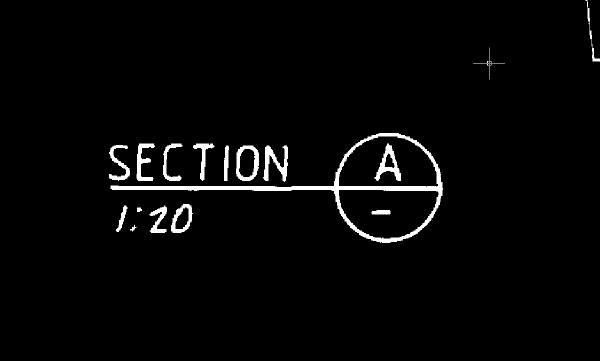
- Schließen Sie die Zeichnung, ohne die Änderungen zu speichern.